小编来了!今天小编为大家介绍一下如何在苹果电脑上访问Windows共享文件。相信很多小伙伴们都有很多重要的文件存储在Windows电脑上,但是在苹果电脑上却无法访问。这时候,很多小伙伴们都会感到非常困惑。但是不要担心,小编今天就来为大家介绍一下在苹果电脑上访问Windows共享文件的操作指南,让你可以轻松连接Windows共享资源。
具体方法如下:
1、首先先确认Windows系统下已开启共享。并且两台电脑之间局域网已通。

2、苹果MAC系统,点击桌面。打开顶部菜单 前往。
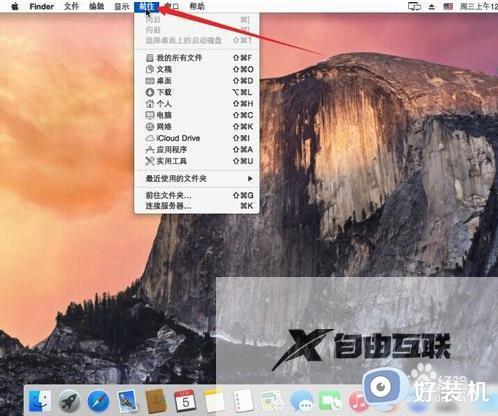
3、菜单中选择最下面的 连接服务器。
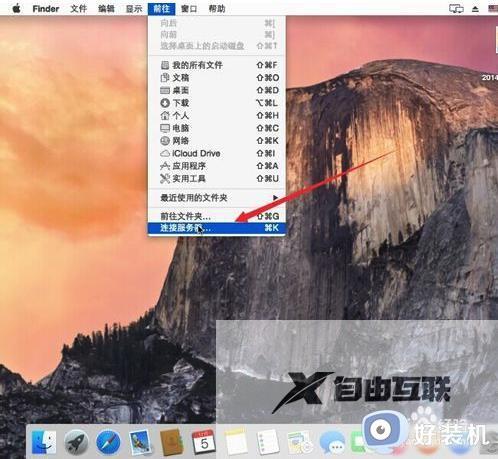
4、输入要共享的地址,格式为"smb://192.168.0.1" 其中的ip地址为你要访问的电脑ip。
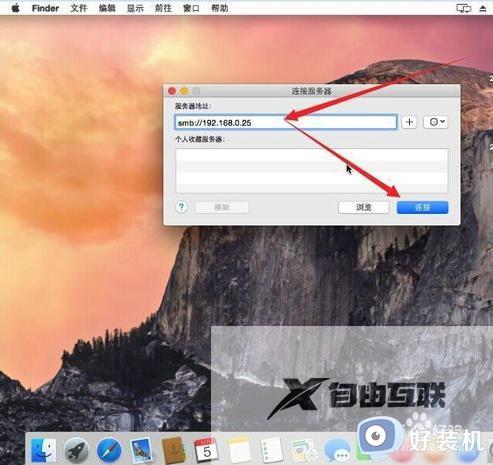
5、正在连接电脑。
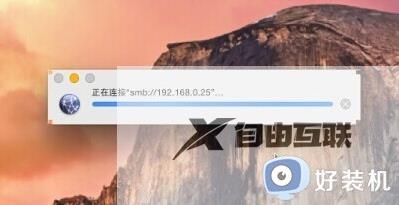
6、若是你共享的那台电脑有设置账号密码,则输入正确的账号密码访问。
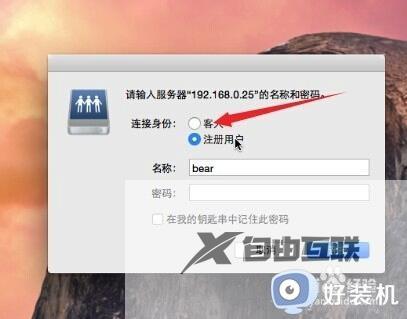
7、这里因为我没有设置密码,即使用客人登录。
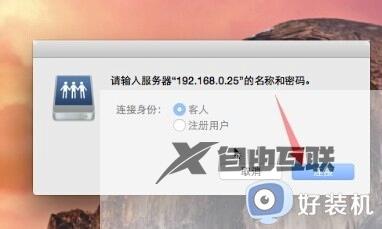
8、选择需要访问的共享文件夹。
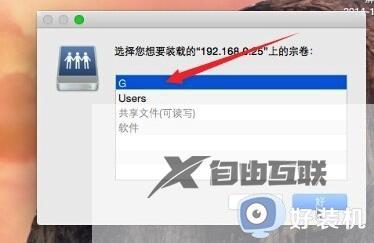
苹果电脑快速访问windows共享文件的方法分享到这里,以后我们就能在Mac系统访问Windows系统下的共享文件了,有需要的用户赶紧学习起来。
郑重声明:本文由网友发布,不代表盛行IT的观点,版权归原作者所有,仅为传播更多信息之目的,如有侵权请联系,我们将第一时间修改或删除,多谢。